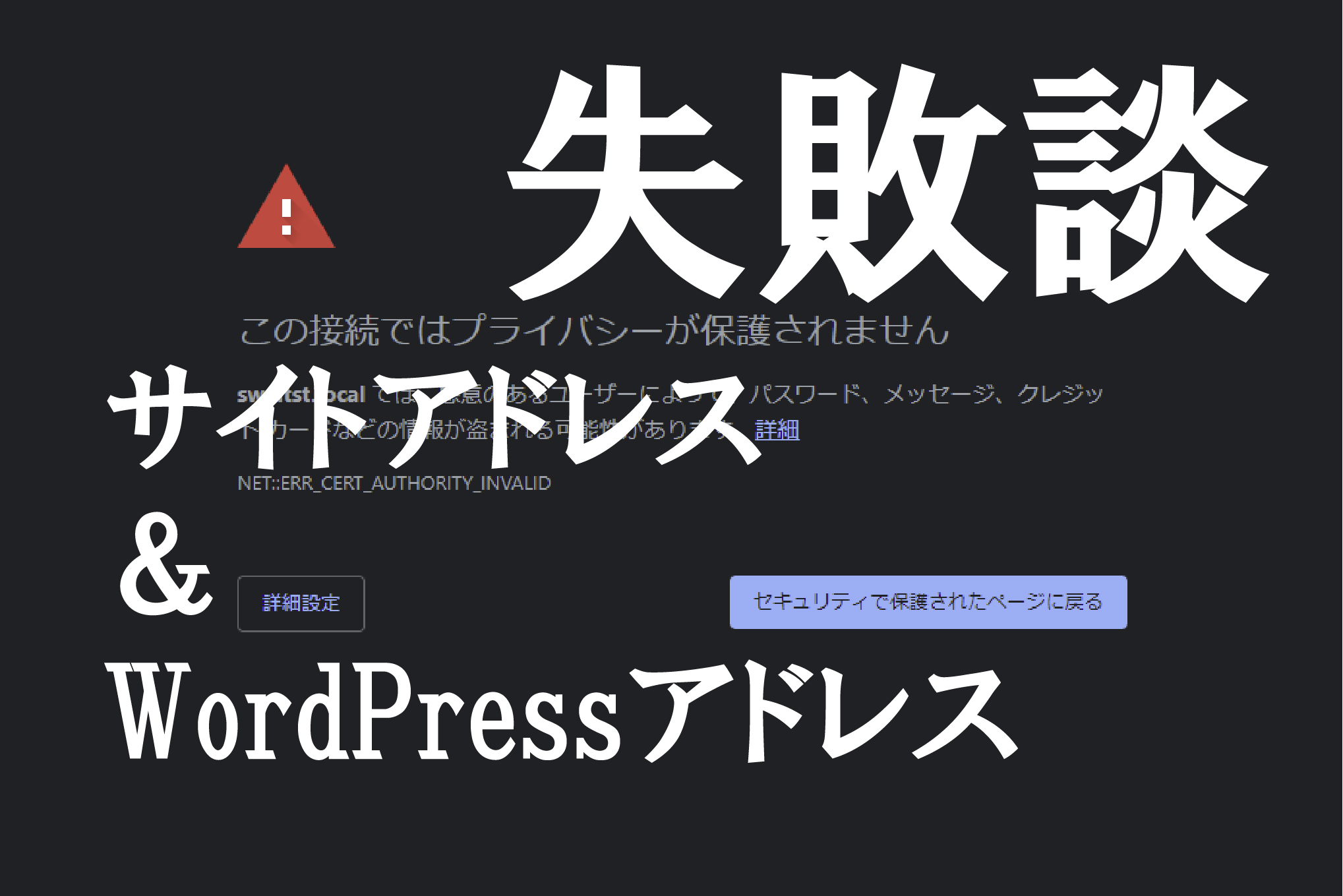長ったらしいタイトルで失礼します。
WordPress管理画面の”設定”の中には
- WordPressアドレス(URL)
- サイトアドレス(URL)
という、2種類のアドレス設定箇所があります。
この2つは誰でも、いつでも、簡単に変更出来るようになっていまして、最近、WordPressサイトのSSL化を行おうとしてこのアドレスを変更し、痛い目にあいました。
そのおかげで、これらがどういったものなのかが、ようやく理解できたのでシェアします。
WordPressのSSL化をする前にこの記事を読み、トラブルを事前に回避する為の役立てていただければ幸いです。
今回の失敗談
WordPressサイトの制作の仕事をしていました。
クライアント様の方で用意したWordPressサイトがSSL化(https://)されてなくて、サイトのURLバーには、「保護されていない通信」の文字が表示されていました。
「販売サイトなんだし、SSL化くらいしておかなきゃ」
よかれと思って、WordPress管理画面→設定→”サイトアドレス”と”WordPressアドレス”の両方を下記の通り(https)変更し、保存しました。
変更前:http://〇〇◯.jp/
変更後:https://〇〇◯.jp/
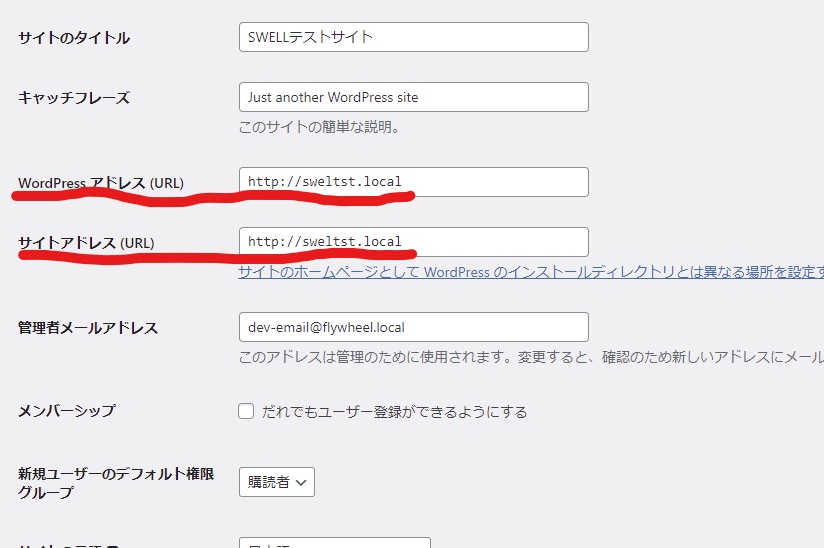
その結果、下記の画面が出て、
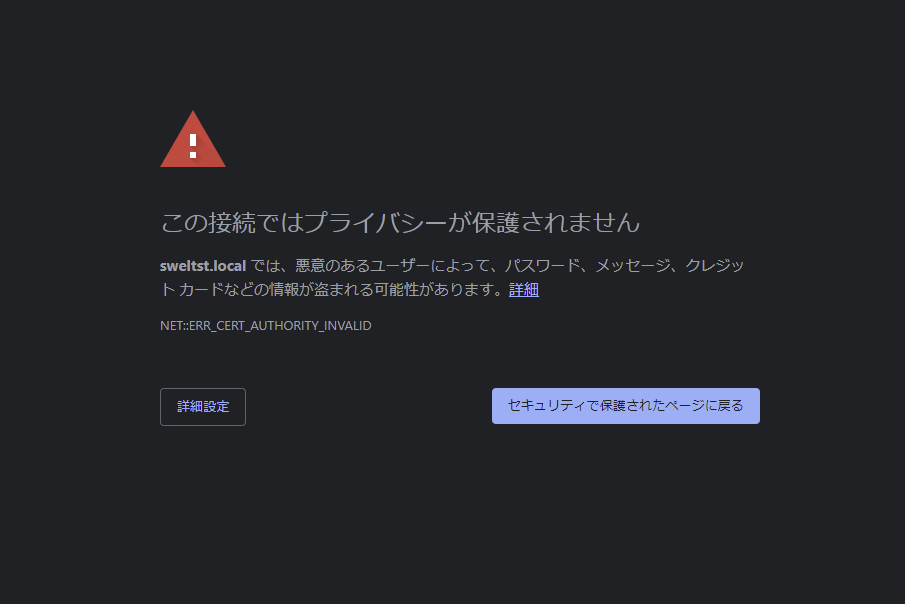
「あ、ヤベ。」
そう思って、ブラウザの戻るボタンで管理画面に戻り、元のhttp://に戻して再度保存しました。
しかし、一度httpsで保存してしまっているので、結果は変わらず。時すでに遅し。
いったんブラウザを閉じ、再度開いたら、エラー表示が下記のように変わってました。
無効なURLです。
プログラム設定の反映待ちである可能性があります。
しばらく時間をおいて再度アクセスをお試しください。
プログラム設定の反映待ちじゃないし、完全に自分のせいでWordPressにログイン出来なくなりました。
お客様のWordPressサイトだったため、かなり焦ったし手汗が凄かったです。
損害賠償すら覚悟しました。
ですが、これをもとに戻す為の情報はネット上に沢山あり、自分も結果的になんとかなりました。
~自分が今回やらかした手順~
~正しい手順~
今回の失敗を解決する為にやったことは、後日記事にし、この下にリンクを貼ります。
サイトアドレスとは
WordPress管理画面の、”サイトアドレス(URL)”に入力したものが、そのままWordPressサイトのURLとなります。
このサイトアドレスは、WordPressをインストールする際に、後述する”WordPressアドレス(URL)”と同じものが設定されます。
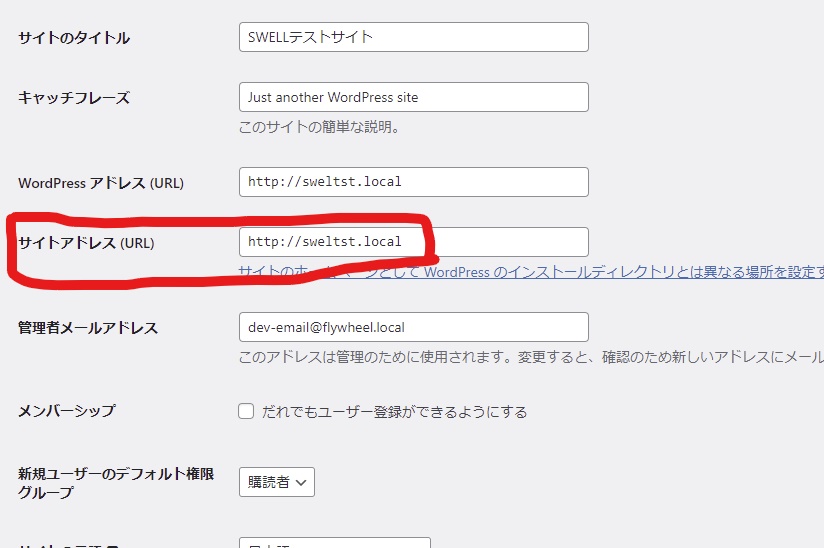
こちらの”サイトアドレス”については、取り扱いにそこまで注意する必要はありません。
もし、このサイトアドレスをわざと下手に変更して保存しても、管理画面へのアクセスは可能ですので、いつでも正しいアドレスに変更する事が可能です。
WordPressアドレスとは
WordPressの重要なファイルが保存されているアドレスです。
こちらを変更すると、サイトのアドレスではなく、画像の”WordPress管理画面”自体のアドレスが変更されます。
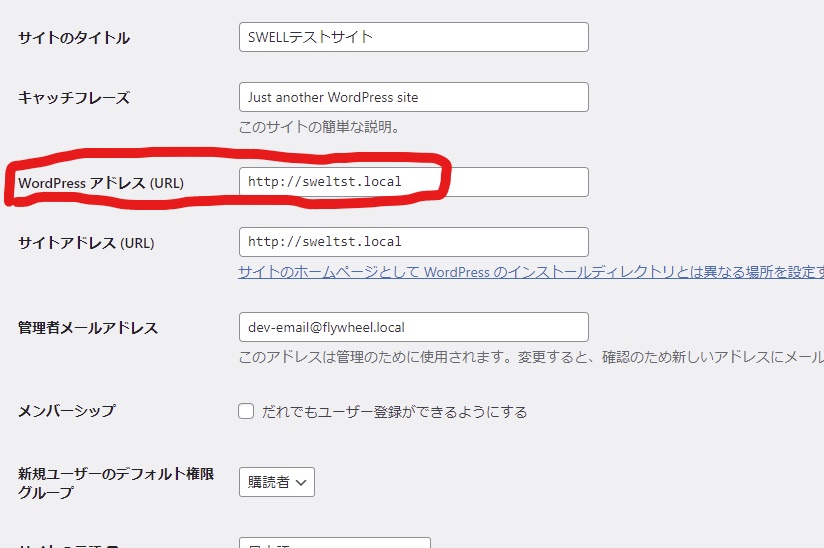
失敗談にも書いてますが、こちらをうかつに変更したり、誤ったアドレスに変更すると、WordPressの管理画面にアクセス出来なくなってしまいます。
もとに戻す方法は様々あるようですが、WordPressテンプレートにコードを追加したり、サーバーを直接操作したりといった、ちょっと面倒で神経の使う作業が必要になります。
出来る、出来ないは別として、なるべく、やりたくはないです。
なので、この”WordPressアドレス”に関しては取扱に注意が必要です。
”なるべく触らない”が賢明
基本的にWordPressサイトを立ち上げた段階では、”WordPressアドレス”と”サイトアドレス”はイコールになっているはずです。
SSL設定以外の用途では、出来る限り触らない方がいいです。
SSL化の為にhttpsに変更するなら、サーバーやドメインの方でのSSL設定が先です。
そのSSL設定がちゃんとされているかをきちんと確認し、その後にWordPress管理画面でhttpsへの変更を行うようにして下さい。
以上です。

1992年生まれ|2020年10月フリーランスとして独立|Web制作、SEOライティングを軸に活動中|接客→生産管理→システム開発会社→現在|モリブログ運営。Web制作、フリーランスジャンルを中心に更新中。PV数は年間14万人以上||温泉、旅行、甘いものが好き。